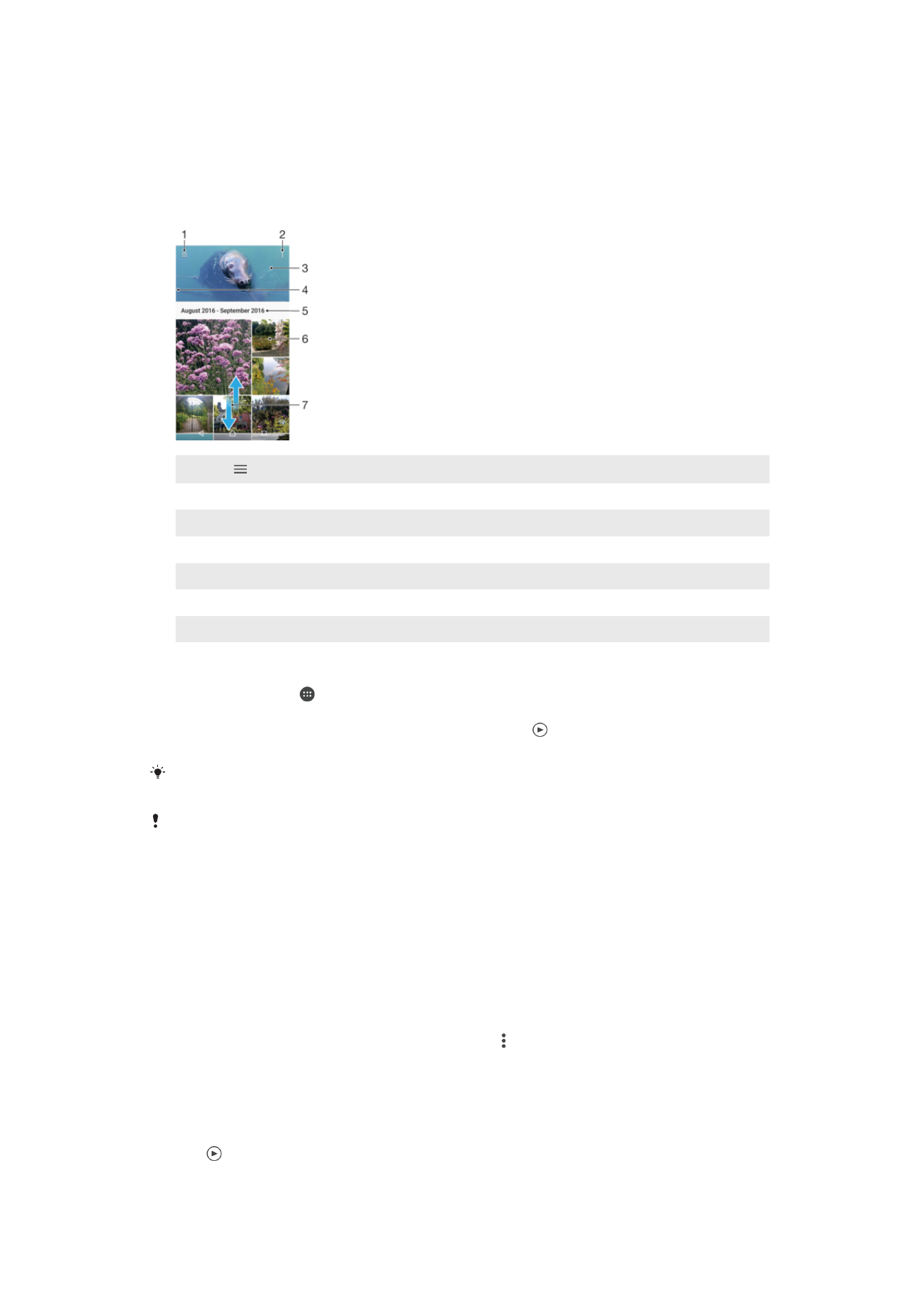
檢視相片和影片
使用相簿應用程式來檢視及播放您使用相機拍攝的相片和影片,或檢視您儲存至裝置的
類似內容。所有相片和影片會依時間先後順序以格狀顯示。
1
輕觸
以開啟相簿主畫面目錄
2
檢視目錄選項
3
投影片式播放您的所有相片和影像,或您新增至最愛的相片和影像
4
將螢幕的左側邊緣向右拖曳,以開啟相簿主畫面目錄
5
群組中項目的拍攝日期
6
輕觸相片或影片即可檢視。
7
向上或向下捲動可檢視內容
若要檢視相片和影片
1
在主畫面中,輕觸 。
2
尋找並輕觸相簿。
3
輕觸您要檢視的相片或影片。如果出現提示,請輕觸 。
4
向左輕拂以檢視下一個相片或影片。向右輕拂以檢視上一個相片或影片。
若要設定當往側邊轉時,螢幕跟著自動旋轉,請輕觸旋轉畫面內容,其位於設定
>顯示>當裝置旋
轉時之下。
專輯應用程式可能無法支援所有的檔案格式。如需有關支援的檔案格式和多媒體
(音訊、影像及影
片
)檔案使用方式的詳細資訊,請在
www.sonymobile.com/support/
下載裝置的白皮書。
變更縮圖的大小
•
在相簿中檢視相片和影片的縮圖時,分開雙指可以放大縮圖,收合雙指可以縮小
縮圖。
縮放相片
•
當您檢視相片時,分開雙指可以放大,或收合雙指可以縮小相片。
若要觀賞您投影片式播放的相片
1
檢視相片時,輕觸螢幕以顯示工具列,然後輕觸
> 投影片即可開始播放相簿中的
所有相片。
2
輕觸相片以結束投影片式播放。
播放影片
1
在「相簿」中,尋找並輕觸您要播放的影片。
2
輕觸 。
3
如果未顯示播放控制項,請輕觸螢幕即可顯示。若要隱藏控制項,請再次輕觸螢
幕。
104
此為本出版品的網際網路版,
©列印後限供個人使用。
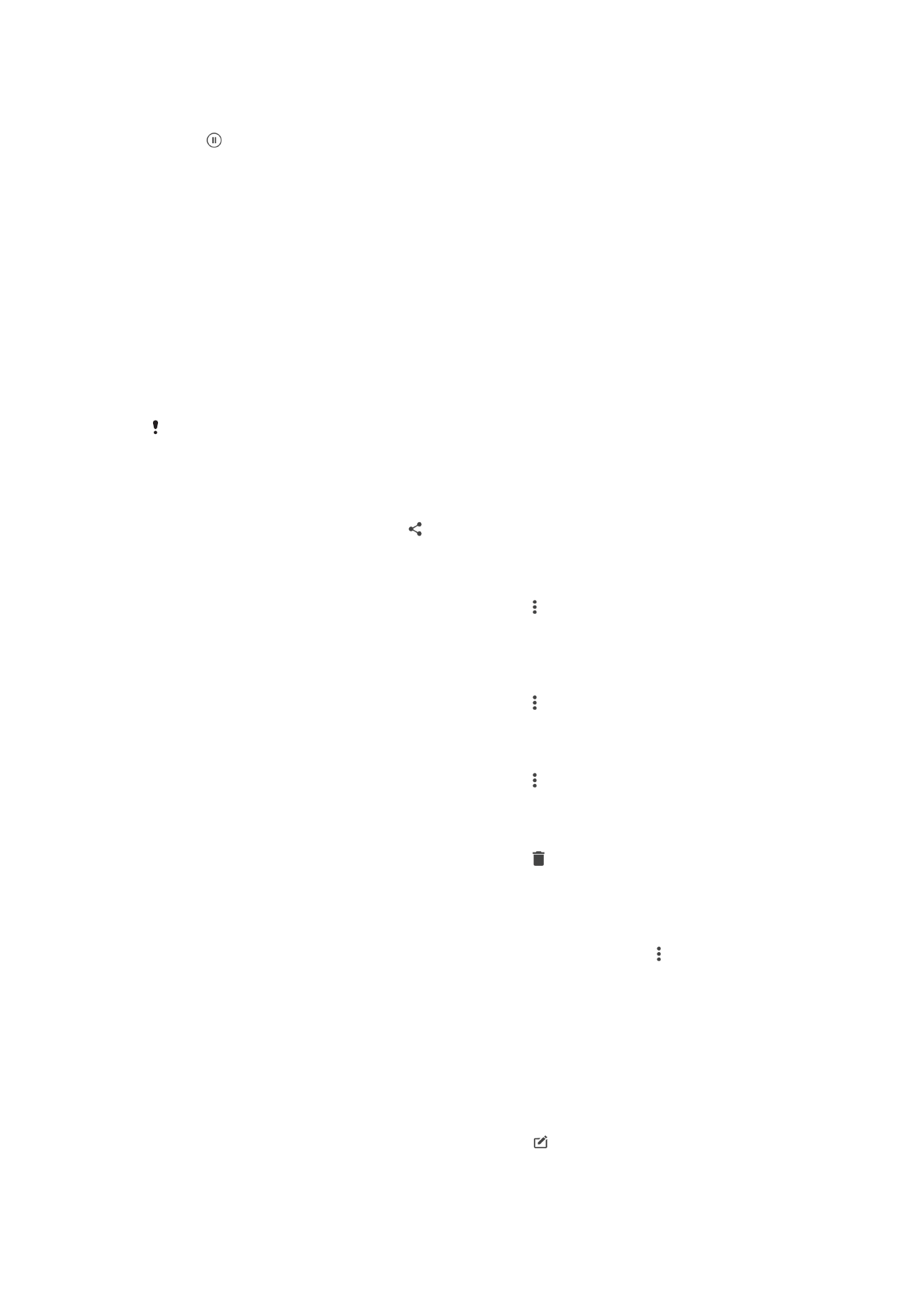
若要暫停播放影片
1
影片播放時,請輕觸螢幕以顯示控制項。
2
輕觸 。
快轉和倒轉影片
1
影片在播放時,請輕觸螢幕以顯示控制項。
2
將進度列標記向左拖曳以倒轉,或向右拖曳以快轉。
若要調整影片的音效音量
•
按向上或向下音量鍵。